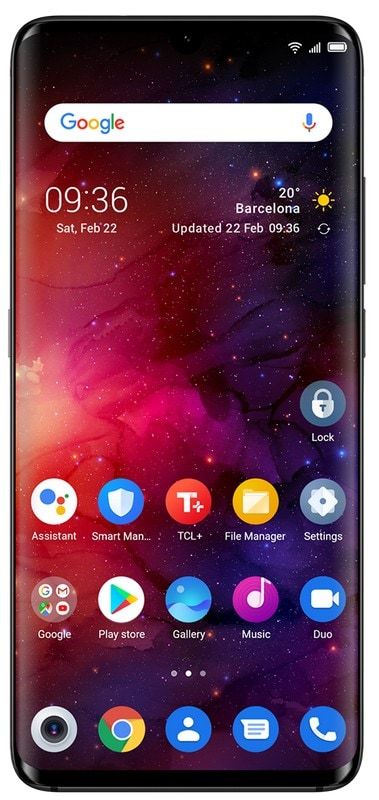Sådan viser du aktuel dato på Google Kalender-appikonet på Android
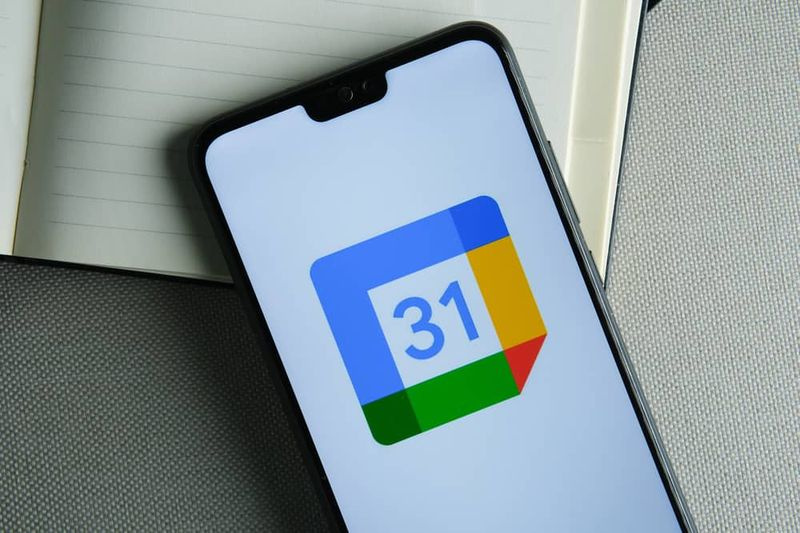
Som standard viser Google Kalender-appikonet på Android-telefonen ikke den aktuelle dato. Dette problem er ikke forårsaget af selve Google Kalender-appen.
Der er en app, der er ansvarlig for at administrere startskærmen på din Android-telefon. Denne app kaldes launcher.
Grunden til, at Google Kalender-appikonet ikke viser den aktuelle dato, er, at standardstarteren på din Android-telefon ikke understøtter denne funktion. For at løse dette problem skal du erstatte standardappstarteren med Nova Launcher-appen.
Hvis du foretager de ændringer, der er beskrevet i denne vejledning, vil det ændre udseendet og fornemmelsen af din telefons startskærm. Desuden bliver du nødt til at konfigurere din startskærm på ny. Men hvis du ikke kan lide det nye udseende, har jeg inkluderet trinene til at vende tilbage til din standardstartskærm.Denne S-zone dækker følgende sektioner:
- Installer Nova Launcher-appen (viser dato på Google Kalender-appikonet)
- Indstil Nova Launcher som Home-appen
- Tilpas Nova Launcher-indstilling
- Tilpas Nova Launcher-startskærmen
- Vend tilbage til standard startskærm-app
Gennemse indlægsemner
- Installer Nova Launcher-appen
- Indstil Nova Launcher som Home-appen
- Tilpas Nova Launcher-indstillinger
- Tilpas Nova Launcher-startskærmen
- Vend tilbage til standardstartskærm-appen
Installer Nova Launcher-appen

Det første skridt til at få Google Kalender-appikonet til at vise den aktuelle dato på din Android-telefon er at installere en app, der understøtter denne funktion. Som jeg nævnte tidligere, løser Nova Launcher dette problem.
Følg nedenstående trin for at installere Nova Launcher-appen:
ps2 emulator til android download gratis
- Åbn appen Google Play Butik.

- Søg derefter efter Nova Launcher og åbn appen.

- Til sidst skal du installere Nova Launcher-appen og fortsætte til næste afsnit

- Når du er færdig med at installere appen og trykker på tilbage-knappen, modtager du muligvis en skærm, der beder dig om at vælge en Home-app. Tryk på Nova Launcher , og tryk derefter på Altid .

Indstil Nova Launcher som Home-appen

Installation af Nova Launcher på Android løser ikke problemet med Google Kalender-appikonet, der ikke viser datoen. For at løse problemet skal du indstille Nova Launcher-appen som startskærm-appen.
Følg trinene nedenfor for at ændre standardstarter for hjemmeapps til din telefon.
Skærmbillederne i trinene nedenfor er fra Samsung Galaxy S9. Hvis du bruger en anden Android-telefon, kan nogle af de apps, der henvises til, have et andet navn. Før du gennemfører nedenstående trin, anbefaler jeg, at du tager et skærmbillede af din startskærm. Dette vil gøre det nemt for dig at konfigurere den nye startskærm til at ligne den gamle- Åbn appen Indstillinger på din telefon.

- Rul derefter ned på skærmen Indstillinger-app, og tryk på Apps .

- Sørg for, at Alle er valgt på applisten. Tryk derefter på søgefeltet.
 Navnet på din nuværende Home-app indeholder sandsynligvis ordet home eller launcher.
Navnet på din nuværende Home-app indeholder sandsynligvis ordet home eller launcher.- Indtast i søgefeltet hjem . Hvis din nuværende Home-app ikke vises, kan du prøve at søge løfteraket . Åbn derefter din nuværende Home-app.

- På din nuværende Home-app skal du trykke på Startskærmen – den skal være indstillet til din standardapp på startskærmen.

- Tryk derefter på skærmen Standardstartapp Nova Launcher . Dette vil starte opsætningsguiden til apps.

- På den første skærm af Nova Launcher app-opsætning, sørg for at Start frisk er valgt. Tryk derefter på Næste .

- Vælg derefter dit foretrukne tema på temaskærmen og tryk på Næste .

- Til sidst skal du vælge din skuffestil og trykke på ansøge .

Når du er færdig med den indledende opsætning af Nova Launcher-appen, vil du blive returneret til et nyt hjem. Gå ikke i panik.
Hvis du valgte Stryg op Skuffestil, din startskærm vil se anderledes ud end skærmbilledet nedenfor.
I næste afsnit vil jeg vise dig, hvordan du tilpasser den nye startskærm, herunder at flytte Google Kalender til startskærmen.
Tilpas Nova Launcher-indstillinger

Før du tilpasser din nye startskærm med Nova Launcher, er der nogle indstillinger, du først skal tilpasse.
For at fortsætte med tilpasningerne nedenfor, stryg til venstre på din nye startskærm. Tryk derefter på Nova indstillinger .

En gang Nova indstillinger skærm åbnes, skal du følge trinene i de følgende underafsnit for at tilpasse de væsentlige indstillinger.
Indstillingerne diskuteret i dette afsnit påvirker ikke, hvordan Google Kalender-appikonet viser den aktuelle dato på Android. Men hvis du ændrer din launcher-app på grund af problemet med datovisning af Google Kalender-appikonet, skal du foretage disse ændringer for at din startskærm kan se ud og føles som det, du er vant til...Konfigurer meddelelsesmærker i Nova-indstillinger
Jeg starter med dette, fordi det er en vigtig funktion, der ikke er inkluderet i den gratis version af appen. Meddelelsesmærker er de bittesmå mærker, der vises øverst til højre i apps.

Desværre er denne funktion ikke tilgængelig i gebyrversionen af Nova Launcher-appen.
- For at købe den primære version af appen og aktivere notifikationsmærker skal du rulle ned i Nova Launcher-indstillingen og trykke på Meddelelsesmærker .

- Tryk derefter på PLAY BUTIK nederst til højre på Nova Launcher Prime-skærmen. Prime-versionen af appen åbnes i Google Play Butik.

- Når du er færdig med købet, installeres Nova Launcher Prime-versionen af appen. Når installationen er fuldført, skal du vende tilbage til Nova Launcher-appens indstillinger.
Indstillingen Notification badges bliver nu tilgængelig. Tryk på den.

Standardformatet for meddelelsesbadge vil være Ingen.

- Vælg en badgestil, og tryk derefter på tilbageknappen for at vende tilbage til den forrige skærm.

- Se nederst på skærmen med meddelelsesbadges, der er en advarsel. Tryk på advarslen.

- Vend derefter knappen ved siden af Nova Launcher fra FRA til TIL. Du modtager muligvis yderligere bekræftelse, klik Give lov til – se det andet skærmbillede nedenfor.

- Til sidst skal du konfigurere meddelelsesmærket til at se ud som skærmbilledet nedenfor. Hvis du nu åbner din nye startskærm, vil den vise de små meddelelsesmærker øverst til højre i apps.

Konfigurer startskærmen i Nova-indstillinger
Følg nedenstående trin for at konfigurere indstillinger for startskærmen:
- Stadig på Nova Settings-skærmen, tryk på Startskærmen .

Indstillingen for startskærmen tilbyder flere tilpasningsmuligheder. Men for denne vejledning er jeg kun interesseret i indstillingen Desktop-gitterlayout.
Skrivebordsgitterets layout styrer antallet af apps, der passer ind i én række på startskærmen.
- På skærmen Indstillinger for startskærm, tryk på Desktop gitter .

- Derefter på Desktop gitter skal du vælge, hvor mange apps du vil have vist på din startskærm, og trykke på FÆRDIG . Hvis du ikke er sikker, så brug indstillingerne vist på skærmbilledet nedenfor. Det kan være en god idé at markere afkrydsningsfeltet ved siden af Undergitterpositionering .

Konfigurer appskuffe i Nova-indstillinger
App-skuffeindstillingerne er, hvor du styrer, hvordan din telefon viser alle apps i din Android-appskuffe.
Følg nedenstående trin for at tilpasse, hvordan appskuffen viser apps.
macbook siger servicebatteri
- Tryk på på Nova Settings-skærmen App skuffe .

Ligesom indstillingerne på startskærmen tilbyder indstillingerne for appskuffen flere konfigurationsmuligheder. Den indstilling, jeg anbefaler dig at ændre, er dog, hvordan apps vises på appskuffen.
Standard er Lodret.
- For at ændre apps i din app-skuffe til at blive vist vandret, tryk på Lodret rullemenuen og vælg Vandret .

Nu, hvis du åbner din app-skuffe, vil den blive vist på sider, og du kan stryge vandret for at se alle apps.
Konfigurer mapper i Nova-indstillinger
I begyndelsen af dette afsnit nævnte jeg, at disse indstillinger ikke påvirker, hvordan Google Kalender-appikonet viser den aktuelle dato på Android. Men igen, som jeg sagde tidligere, er de nødvendige for at få din startskærm til at se bekendt ud.
De ændringer, jeg anbefaler i dette underafsnit, er særligt vigtige, da det påvirker, hvordan mapper vises på din nye startskærm. Hvis du ikke organiserer din startskærm med mapper, kan du roligt springe dette underafsnit over.
Men hvis du organiserer din startskærm med mapper eller tror, du kan gøre det i fremtiden, skal du følge nedenstående trin for at tilpasse, hvordan mapper ser ud på din startskærm.
- Tryk på på Nova Settings-skærmen Mapper .

- Tryk derefter på skærmbilledet Mappeindstillinger, og konfigurer dem som vist på skærmbillederne ved siden af sektionsnavnet nedenfor:

Vinduesstil – den vigtigste indstilling her er at indstille tilstanden til Fordybende . For at vende tilbage til mappeskærmen skal du trykke på tilbage-knappen øverst til venstre på skærmen.

Ikon layout – Konfigurer denne sektion som vist på skærmbilledet nedenfor. For at vende tilbage til mappeskærmen skal du trykke på tilbage-knappen øverst til venstre på skærmen.

Konfigurer Look & Feel i Nova-indstillinger
Jeg er kun interesseret i ikonstilindstillingerne i Se og føl afsnit.
- For at ændre disse indstillinger skal du trykke på på Nova-indstillingsskærmen Se og føl .

- Derefter på Se og føl indstillingsskærm, tryk på Ikon stil .

- Endelig på Ikon stil indstillingsskærm, tjek Omform gamle ikoner .

Tilpas Nova Launcher-startskærmen

På dette tidspunkt viser Google Kalender-appikonet allerede den aktuelle dato på din Android. Du vil dog ikke se denne ændring, fordi Google Kalender-appen endnu ikke er på den nye startskærm.
Følg nedenstående trin for at tilpasse den nye Nova Launcher-startskærm:
Sådan flyttes apps til Nove-startskærmen
- Tryk på på startskærmen Dock-ikon skuffe for at vise en liste over alle apps på din telefon. Hvis du vælger Stryg op skuffestil under opsætningen, stryg op til alle apps.

- For derefter at flytte en app til startskærmen, tryk og træk . Hvis du har mange apps som mig, så brug søgefunktionen. Du vil måske starte med at flytte Google Kalender-appen til din nye startskærm – det er trods alt grunden til, at du går igennem alle disse problemer!
- Når du tryk og træk appen, bliver startskærmen tilgængelig. Slip appen på startskærmen.

Som du kan se fra skærmbilledet nedenfor, viser Google Kalender-appikonet til Android nu den aktuelle dato. Dagens dato er den 28. april 2021 – Google Kalender-appikonet viser 28 i stedet for standard 31.
Hvis du kan lide, hvad du ser, skal du tage dig tid til at flytte alle de apps, du havde på din tidligere startskærm, til den nye startskærm. Men hvis du føler, at du ikke har tid til at gøre dette nu, eller du ikke kan lide, hvordan den nye startskærm ser ud, skal du følge trinene i næste afsnit for at vende tilbage til din tidligere startskærm.
Sådan opretter du mapper på Nova-startskærmen
Det er meget nemt at oprette mapper. Alt du skal gøre er at trække en app ind i en anden app. De to apps vil blive placeret i en mappe.
for mange loginfejl damp hvor længe
Den nye mappe vil dog ikke have noget navn. For at navngive en mappe skal du åbne den.
Mappen vil blive vist som Unavngivet. For at navngive mappen skal du trykke på Unavngivet

Indtast til sidst et navn til mappen. Når du er færdig, skal du trykke et vilkårligt sted uden for mappen for at vende tilbage til startskærmen.

Vend tilbage til standardstartskærm-appen

Som jeg nævnte i sidste afsnit, hvis du ikke kan lide den nye Nova Launcher-startskærm – eller du ikke har tid til at begynde at omarrangere dine apps på startskærmen – skal du følge trinene nedenfor for at vende din startskærm tilbage til standardappen .
- Tryk på Indstillinger -> Apps – åbn derefter standardstartappen til din telefon.

- Tryk på appen Hjemstarter Startskærmen .

- Til sidst skal du trykke på din originale startstartapp på standardstartskærmen.

Din oprindelige startskærm vil blive gendannet – dog vil Google Kalender-appikonet til Android ikke længere vise den aktuelle dato.

Jeg håber, du var i stand til at begynde at vise den aktuelle dato på Google Kalender-appikonet på din Android-telefon! Hvis du fandt det nyttigt, så stem venligst Ja til spørgsmålet Var dette indlæg nyttigt nedenfor.
Du kan også bruge formularen Efterlad et svar i slutningen af denne side til at give os generel feedback om denne vejledning.
Endelig, for flere Android- og Samsung S-zoner, besøg vores Android S Zone-side.